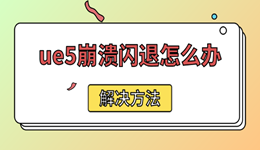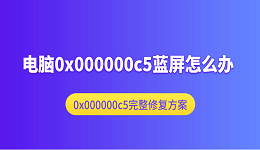在使用Windows系统时,有用户在启动程序或游戏时遇到一个错误提示:“计算机中丢失api-ms-win-core-path-l1-1-0.dll”。该错误表明系统在尝试加载所需的系统API组件时找不到相应的动态链接库文件,导致程序无法正常运行。下面将详细介绍几种解决这个问题的方法,帮助用户快速恢复系统功能。

一、检查并安装Windows系统更新
系统缺失api-ms-win-core-path组件,可能是因为未安装某些关键的Windows更新或更新失败,导致必要的系统API文件未正确部署。
1. 按下键盘 Win + I 打开“设置”界面。
2. 点击“更新和安全”,进入“Windows 更新”界面。
3. 点击“检查更新”,系统会自动检测并下载缺失的更新。
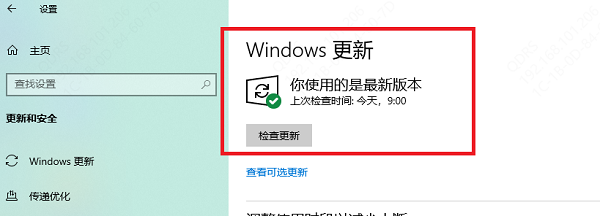
4. 如果有更新可用,请全部安装,并重启计算机。
5. 重启后再次尝试运行原本提示错误的程序,查看问题是否解决。
二、使用DLL修复工具
当系统或某个程序提示缺失 api-ms-win-core-path-l1-1-0.dll 时,可能是由于多个相关依赖项损坏或丢失,人工修复较为复杂。此时使用“星空运行库修复大师”能够快速扫描系统中缺失或损坏的 DLL 文件,对于非专业用户而言,它是一种更安全、更省时的解决方式。

 好评率97%
好评率97%  下载次数:4811471
下载次数:4811471 1. 通过点击上方按钮下载,安装并打开“星空运行库修复大师”,切换到DLL修复,点击“一键扫描”。
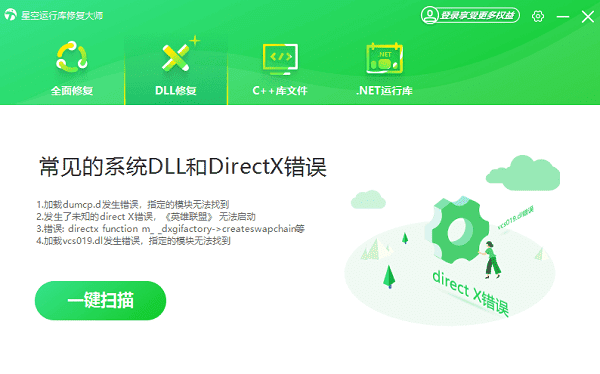
2. 将电脑缺失的运行库都扫描出来后,点击“立即修复”按钮,修复完成后,重启电脑即可。
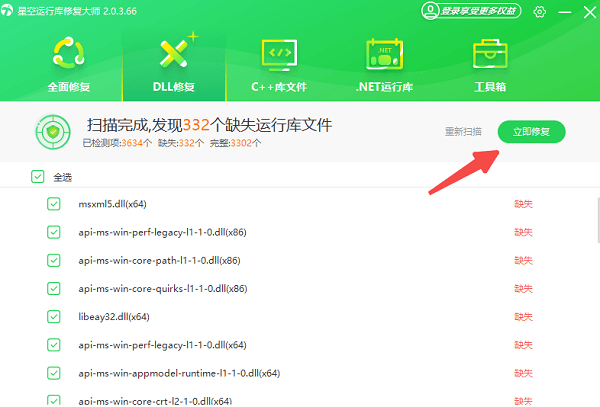
三、使用系统文件检查器(SFC)修复系统文件
系统文件可能由于病毒、意外删除或磁盘错误被破坏,导致api-ms-win-core-path相关文件无法被系统识别或加载。
1. 在“开始”菜单中搜索“cmd”,右键点击“命令提示符”,选择“以管理员身份运行”。
2. 在打开的命令行窗口中输入以下命令,并按回车键:sfc /scannow
3. 等待扫描完成(大约需要10-20分钟),系统会自动修复检测到的错误文件。
4. 修复完成后,重启计算机,再次运行报错程序进行验证。
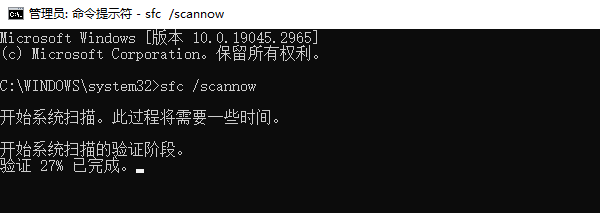
四、使用DISM命令修复Windows映像
当SFC工具无法解决问题时,可能是Windows映像本身出现损坏,导致系统无法调用正确的API模块路径。
1. 同样以管理员身份运行命令提示符(CMD)。
2. 输入以下命令,并按回车:DISM /Online /Cleanup-Image /RestoreHealth
3. 等待DISM命令执行完毕(通常需要10-30分钟),期间请勿关闭窗口。
4. 执行完成后,重启计算机,再运行SFC命令增强修复效果:sfc /scannow
5. 重新启动并测试程序是否正常运行。
五、使用还原点恢复系统
如果用户近期修改了系统设置或安装了第三方软件,导致DLL文件丢失,使用系统还原可以回到正常状态。
1. 打开“控制面板” > “恢复” > “开始系统还原”。
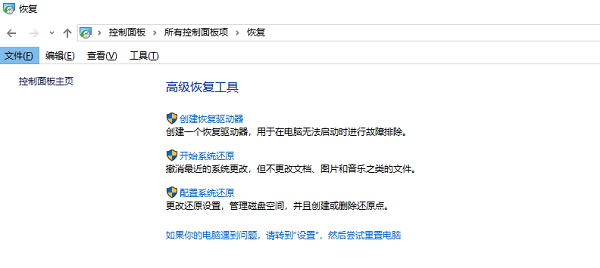
2. 按提示选择一个还原点,建议选择错误出现之前的日期。
3. 点击“下一步”,确认还原设置并启动恢复过程。
4. 系统将自动重启并还原系统文件,完成后检查问题是否解决。
六、重装或修复目标程序
有时api-ms-win-core-path的错误并非由系统引起,而是程序安装包不完整或与当前系统不兼容所致。
1. 卸载出现问题的程序。
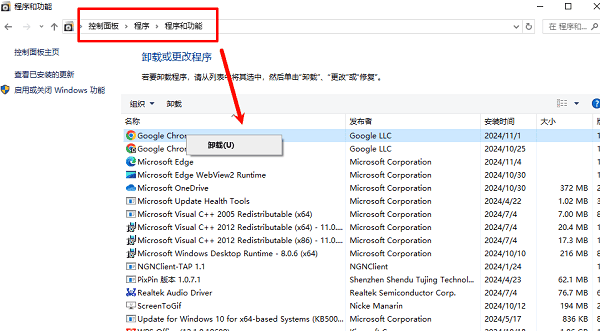
2. 从官方渠道重新下载安装包,确保文件完整且适配当前系统版本。
3. 安装过程中建议选择“自定义安装”,确保程序依赖项完整安装。
4. 安装完成后运行程序,看是否还提示缺失DLL。
以上就是计算机丢失api-ms-win-core-path的解决方法。希望对大家有所帮助。如果遇到网卡、显卡、蓝牙、声卡等驱动的相关问题都可以下载“驱动人生”进行检测修复,同时驱动人生支持驱动下载、驱动安装、驱动备份等等,可以灵活的安装驱动。